La galleria di modelli di Vertex AI Pipelines contiene modelli di pipeline e componenti creati da Google, che puoi utilizzare per creare esecuzioni di pipeline o incorporare nelle tue pipeline.
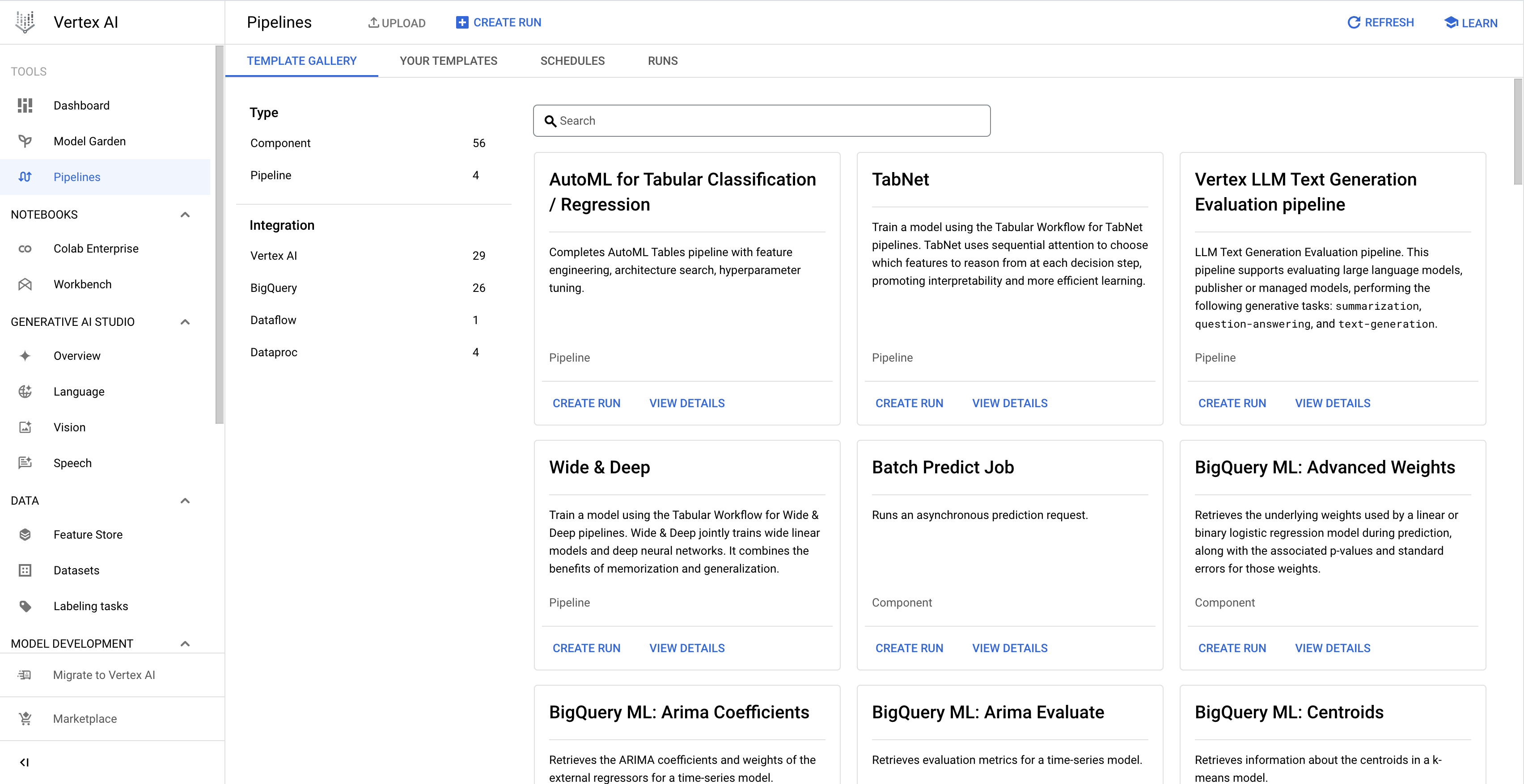
Creare un'esecuzione della pipeline dalla Galleria di modelli
Segui le istruzioni riportate di seguito per creare un'esecuzione della pipeline da un modello creato da Google nella Galleria dei modelli. In alternativa, puoi creare il tuo modello di pipeline personalizzato e poi una relativa esecuzione. Per ulteriori informazioni sulla creazione e sull'utilizzo di un modello di pipeline personalizzato, vedi Creare, caricare e utilizzare un modello di pipeline.
Console
Segui le istruzioni riportate di seguito per creare un'esecuzione della pipeline dalla Galleria di modelli:
Nella console Google Cloud, nella sezione Vertex AI, vai alla scheda Galleria di modelli nella pagina Pipeline.
(Facoltativo) Per filtrare l'elenco dei modelli di pipeline, nel riquadro a sinistra, seleziona i criteri di filtro. Ad esempio, per visualizzare solo i modelli di pipeline, seleziona Modelli in Tipo.
Nella scheda corrispondente al modello che vuoi utilizzare, fai clic su Crea esecuzione per aprire la pagina Crea esecuzione pipeline.
Nella sezione Dettagli esecuzione, segui questi passaggi:
(Facoltativo) Modifica il nome esecuzione predefinito che identifica in modo univoco l'esecuzione della pipeline.
(Facoltativo) Per pianificare le esecuzioni ricorrenti della pipeline, specifica la Pianificazione esecuzione come segue:
Seleziona Ritorna ogni.
In Ora di inizio, specifica quando la pianificazione diventa attiva.
Per pianificare la prima esecuzione immediatamente dopo la creazione della pianificazione, seleziona Immediatamente.
Per pianificare la prima esecuzione in una data e un'ora specifiche, seleziona On.
Nel campo Frequenza, specifica la frequenza con cui pianificare ed eseguire le esecuzioni della pipeline utilizzando un'espressione di pianificazione CRON basata su unix-cron.
In Termina, specifica quando termina la pianificazione.
Per indicare che la pianificazione crea esecuzioni della pipeline a tempo indeterminato, seleziona Mai.
Per indicare che la pianificazione termina in una data e un'ora specifiche, seleziona On e specifica la data e l'ora di fine della pianificazione.
(Facoltativo) Per specificare che l'esecuzione della pipeline utilizza un account di servizio personalizzato, una chiave di crittografia gestita dal cliente (CMEK) o una rete VPC con peering, fai clic su Opzioni avanzate e segui queste istruzioni:
Per specificare un account di servizio, selezionane uno dall'elenco a discesa Account di servizio.
Se non specifichi un account di servizio, Vertex AI Pipelines esegue la pipeline utilizzando il account di servizio predefinito di Compute Engine.
Scopri di più sulla configurazione di un account di servizio da utilizzare con Vertex AI Pipelines.
Per utilizzare una chiave CMEK, seleziona Usa una chiave di crittografia gestita dal cliente. Viene visualizzato l'elenco a discesa Seleziona una chiave gestita dal cliente. Nell'elenco a discesa Seleziona una chiave gestita dal cliente, seleziona la chiave che vuoi utilizzare.
Per utilizzare una rete VPC in peering in questa esecuzione della pipeline, inserisci il nome della rete VPC nella casella Rete VPC in peering.
Fai clic su Continua.
Nella sezione Configurazione di runtime, configura l'esecuzione della pipeline come segue:
In Località Cloud Storage, fai clic su Sfoglia per selezionare il bucket Cloud Storage in cui archiviare gli artefatti di output della pipeline, quindi fai clic su Seleziona.
(Facoltativo) Per configurare il criterio di errore e la cache per l'esecuzione della pipeline, fai clic su Opzioni avanzate e segui le istruzioni riportate di seguito:
In Criterio di errore, specifica il criterio di errore per l'intera pipeline. Scopri di più sui criteri di errore della pipeline.
Per configurare la pipeline in modo che continui a pianificare le attività dopo il fallimento di una, seleziona Esegui tutti i passaggi fino al completamento. Questa opzione è selezionata per impostazione predefinita.
Per configurare la pipeline in modo che non vada a buon fine dopo l'errore di un'attività, seleziona Interrompi questa esecuzione non appena un passaggio non va a buon fine.
In Configurazione della cache, specifica la configurazione della cache per l'intera pipeline.
Per utilizzare la configurazione della cache a livello di attività per l'attività nella pipeline, selezionate Non eseguire l'override della configurazione della cache a livello di attività.
Per attivare la memorizzazione nella cache per tutte le attività della pipeline e ignorare qualsiasi configurazione della cache a livello di attività, seleziona Attiva la lettura dalla cache per tutti i passaggi (più veloce).
Per disattivare la memorizzazione nella cache per tutte le attività della pipeline e eseguire l'override di qualsiasi configurazione della cache a livello di attività, seleziona Disattiva la lettura dalla cache per tutti i passaggi (più veloce).
(Facoltativo) Se la pipeline ha parametri, in Parametri pipeline, specifica i parametri di esecuzione della pipeline.
Per creare l'esecuzione della pipeline, fai clic su Invia.

